- Συγγραφέας Jason Gerald [email protected].
- Public 2024-01-19 22:12.
- Τελευταία τροποποίηση 2025-01-23 12:15.
Αυτό το wikiHow σας διδάσκει πώς να αλλάξετε την προεπιλεγμένη γλώσσα στο πρόγραμμα περιήγησης Google Chrome. Θυμηθείτε, οι ιστοσελίδες θα εξακολουθούν να εμφανίζονται στη γλώσσα στην οποία γράφτηκαν, αν και το Chrome συνήθως προσφέρει τη μετάφραση της σελίδας στην προεπιλεγμένη γλώσσα. Η προεπιλεγμένη γλώσσα στην εφαρμογή Chrome σε Android και iPhone δεν μπορεί να αλλάξει επειδή θα ακολουθήσει τις ρυθμίσεις γλώσσας που εφαρμόζονται στη συσκευή.
Βήμα
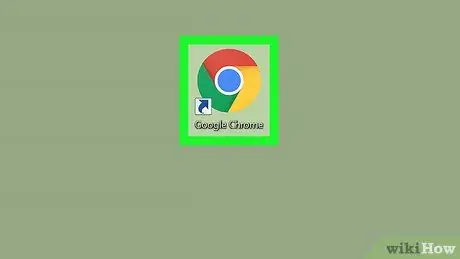
Βήμα 1. Εκτελέστε το Chrome
Τα εικονίδια είναι κυκλικά πράσινα, κόκκινα, κίτρινα και μπλε εικονίδια.
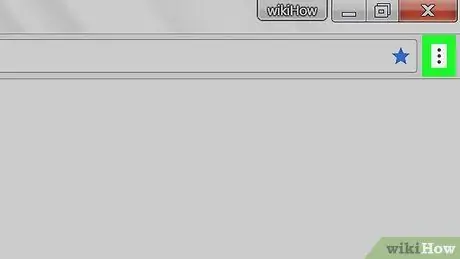
Βήμα 2. Κάντε κλικ στην επάνω δεξιά γωνία του παραθύρου του προγράμματος περιήγησης
Αυτό το κουμπί θα εμφανίσει ένα αναπτυσσόμενο μενού.
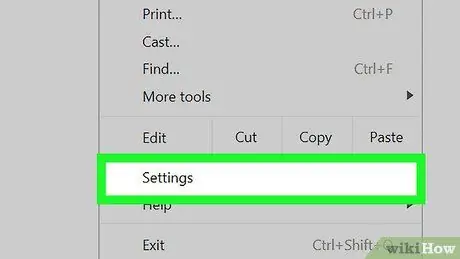
Βήμα 3. Κάντε κλικ στην επιλογή Ρυθμίσεις που βρίσκονται στο κάτω μέρος του αναπτυσσόμενου μενού
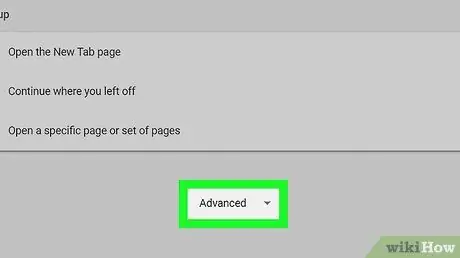
Βήμα 4. Κάντε κύλιση προς τα κάτω στην οθόνη και κάντε κλικ στην επιλογή Για προχωρημένους
Αυτή η επιλογή βρίσκεται στο κάτω μέρος της σελίδας. Αυτό θα ανοίξει πολλές άλλες επιλογές.
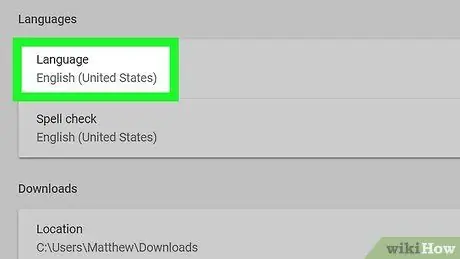
Βήμα 5. Μετακινηθείτε προς τα κάτω στην οθόνη και επιλέξτε Γλώσσα
Αυτή η επιλογή βρίσκεται στην επικεφαλίδα "Γλώσσες", περίπου στο κάτω μισό της σελίδας στην ενότητα "Για προχωρημένους".
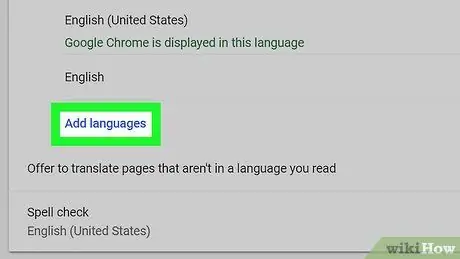
Βήμα 6. Κάντε κλικ στο σύνδεσμο Προσθήκη γλωσσών
που βρίσκεται στο κάτω μέρος της ενότητας "Γλώσσα". Αυτό θα ανοίξει ένα αναδυόμενο παράθυρο.
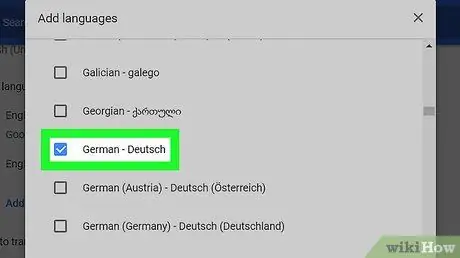
Βήμα 7. Επιλέξτε μια γλώσσα
Επιλέξτε το πλαίσιο στα αριστερά της επιθυμητής γλώσσας.
- Youσως χρειαστεί να μετακινηθείτε προς τα κάτω στην οθόνη για να βρείτε τη γλώσσα που θέλετε να χρησιμοποιήσετε.
- Οι γλώσσες ταξινομούνται αλφαβητικά.
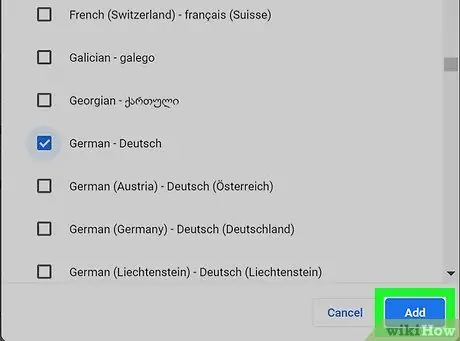
Βήμα 8. Κάντε κλικ στην επιλογή Προσθήκη
Είναι ένα μπλε κουμπί στην κάτω δεξιά γωνία του αναδυόμενου παραθύρου. Μόλις το κάνετε αυτό, η επιλεγμένη γλώσσα θα εμφανιστεί στη λίστα των γλωσσών.
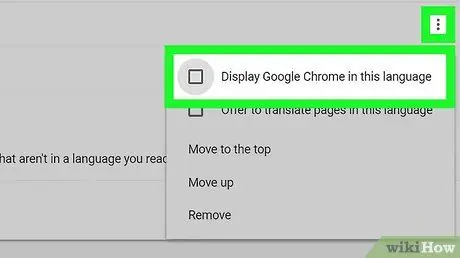
Βήμα 9. Ορίστε τη γλώσσα ως προεπιλογή
Κάντε κλικ ⋮ που βρίσκεται στα δεξιά της γλώσσας και, στη συνέχεια, κάντε κλικ Εμφάνιση του Google Chrome σε αυτήν τη γλώσσα στο αναδυόμενο μενού.
Ορισμένες γλώσσες (π.χ. "Αγγλικά") δεν μπορούν να οριστούν ως προεπιλογή. Πρέπει να επιλέξετε τη διάλεκτο, για παράδειγμα "Αγγλικά (Ηνωμένες Πολιτείες)" ή άλλη διάλεκτο
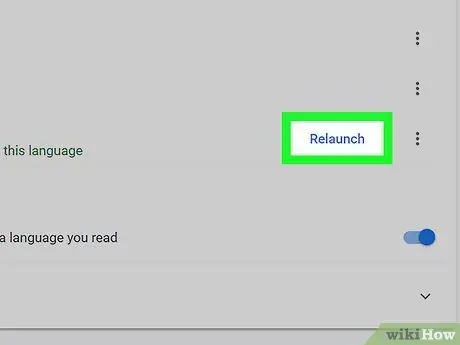
Βήμα 10. Κάντε κλικ στην επιλογή Επανεκκίνηση που βρίσκεται στα δεξιά της γλώσσας που έχει οριστεί ως προεπιλογή στο Chrome
Μόλις το κάνετε αυτό, το Chrome θα κλείσει και θα ανοίξει ξανά. Η γλώσσα που ορίσατε θα χρησιμοποιηθεί ως γλώσσα στο μενού Ρυθμίσεις του Google Chrome και σε άλλα προεπιλεγμένα μενού.






